揭秘:轻松掌握虚拟光驱的高效使用方法
虚拟光驱怎么用
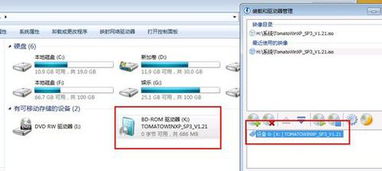
虚拟光驱是一种模拟真实光驱工作的工具软件,通常是以一个特定的虚拟镜像文件(例如ISO、BIN等格式的文件)来模拟CD、DVD等光盘。通过使用虚拟光驱,用户可以在不插入实际光盘的情况下,加载和运行光盘上的内容,非常适用于软件安装、数据备份恢复、游戏娱乐等多种场景。接下来,我们就来详细讲解一下如何使用虚拟光驱。

一、选择并安装虚拟光驱软件
虚拟光驱软件有多种,如DAEMON Tools Lite、Virtual CloneDrive、WinCDEmu等。这里以DAEMON Tools Lite为例,向大家展示如何安装和使用。
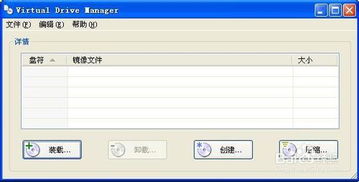
1. 下载软件
前往DAEMON Tools Lite的官方网站或可信赖的软件下载平台,找到最新版本的DAEMON Tools Lite并进行下载。
2. 安装软件
双击下载的安装包,按照提示完成安装过程。在安装过程中,注意勾选或取消不需要的附加组件,以免安装不必要的软件。
3. 启动软件
安装完成后,双击桌面上的DAEMON Tools Lite图标,启动软件。
二、加载虚拟镜像文件
1. 添加虚拟光驱
在DAEMON Tools Lite主界面,点击左下角的“添加虚拟光驱”按钮,选择添加的数量。通常一个虚拟光驱就足够了,但如果有需要,也可以添加多个。
2. 加载镜像文件
添加虚拟光驱后,主界面上会出现相应的虚拟光驱图标。右键点击要加载镜像文件的虚拟光驱图标,选择“加载镜像”选项。然后,在弹出的文件选择对话框中,找到并选择要加载的镜像文件(如ISO文件),点击“打开”。
3. 确认加载
加载成功后,虚拟光驱图标下方会显示已加载的镜像文件的名称。此时,系统会将这个虚拟光驱识别为一个真实的光驱,并显示在“我的电脑”或“此电脑”中。
三、使用虚拟光驱
1. 访问虚拟光驱内容
双击“我的电脑”或“此电脑”中的虚拟光驱图标,就可以像访问真实光盘一样访问虚拟光驱中的内容了。可以看到镜像文件中的文件夹和文件,根据需要进行复制、粘贴、删除等操作。
2. 运行光盘程序
如果镜像文件中包含可执行文件(如安装程序、游戏启动器等),可以直接双击运行。系统会将虚拟光驱视为真实光驱来执行光盘程序。
3. 卸载镜像文件
当不再需要使用虚拟光驱时,可以右键点击DAEMON Tools Lite主界面上的虚拟光驱图标,选择“卸载镜像”选项来卸载镜像文件。卸载后,虚拟光驱将变为空状态,不再占用系统资源。
四、高级功能与设置
1. 创建虚拟硬盘
DAEMON Tools Lite还支持创建虚拟硬盘(VHD、VHDX等格式)。右键点击主界面上的空白区域,选择“创建虚拟硬盘”选项,按照提示完成虚拟硬盘的创建和格式化过程。然后,可以将文件存储到虚拟硬盘中,并通过加载虚拟硬盘来使用这些文件。
2. 镜像文件转换
DAEMON Tools Lite还提供了镜像文件转换功能。可以将一种格式的镜像文件转换为另一种格式的镜像文件。在主界面上,点击“工具”菜单下的“转换镜像”选项,选择要转换的源文件和目标格式,然后按照提示完成转换过程。
3. 网络共享
DAEMON Tools Lite还支持将镜像文件通过网络共享给其他用户。右键点击要共享的镜像文件所在的虚拟光驱图标,选择“网络共享”选项,然后按照提示设置共享名称和访问权限。其他用户可以通过网络访问和加载这个共享的镜像文件。
4. 设置启动项
在DAEMON Tools Lite的设置中,还可以设置启动项。例如,可以设置软件启动时自动加载特定的镜像文件、自动挂载或卸载虚拟光驱等。这样可以更方便地管理虚拟光驱的使用。
五、常见问题与解决方法
1. 无法加载镜像文件
如果无法加载镜像文件,可能是因为镜像文件损坏或格式不支持。可以尝试使用其他镜像文件或转换镜像文件格式后再加载。此外,还要确保DAEMON Tools Lite具有足够的权限来访问和加载镜像文件。
2. 虚拟光驱无法识别
如果虚拟光驱无法识别,可能是因为系统没有正确安装虚拟光驱驱动程序。可以尝试重新安装DAEMON Tools Lite或更新驱动程序来解决这个问题。同时,还要确保系统没有禁用虚拟光驱相关的服务或设备。
3. 软件无法正常运行
如果DAEMON Tools Lite无法正常运行,可能是因为软件本身存在问题或与系统中的其他软件冲突。可以尝试卸载后重新安装软件或更新软件版本来解决这个问题。同时,还要确保系统中的其他软件没有占用虚拟光驱相关的资源或端口。
4. 镜像文件过大
对于过大的镜像文件,加载时可能会占用较多的系统资源。可以尝试将镜像文件分割成较小的文件后再加载,或者使用更高性能的电脑来加载和运行镜像文件。
六、总结
虚拟光驱是一种非常实用的工具软件,可以帮助用户在不插入实际光盘的情况下访问和运行光盘内容。通过选择并安装合适的虚拟光驱软件(如DAEMON Tools Lite)、加载虚拟镜像文件、访问和使用虚拟光驱内容以及了解和使用高级功能与设置等步骤,用户可以轻松地管理和使用虚拟光驱。在使用过程中,如果遇到常见问题如无法加载镜像文件、虚拟光驱无法识别等,可以尝试使用相应的解决方法来解决问题。希望这篇文章能帮助大家更好地使用虚拟光驱!
- 上一篇: 2020年立夏至大暑,二十四节气完整时间表
- 下一篇: 揭秘葡萄酒的灵魂:单宁的奥秘
-
 掌握Daemon Tools虚拟光驱的高效使用方法资讯攻略11-06
掌握Daemon Tools虚拟光驱的高效使用方法资讯攻略11-06 -
 轻松掌握:虚拟光驱的使用方法资讯攻略12-06
轻松掌握:虚拟光驱的使用方法资讯攻略12-06 -
 轻松掌握:如何使用虚拟光驱的实用指南资讯攻略02-23
轻松掌握:如何使用虚拟光驱的实用指南资讯攻略02-23 -
 轻松掌握:虚拟光驱的安装步骤全揭秘资讯攻略11-24
轻松掌握:虚拟光驱的安装步骤全揭秘资讯攻略11-24 -
 掌握QQ聊天搭讪的艺术:高效吸引对方的技巧揭秘资讯攻略11-17
掌握QQ聊天搭讪的艺术:高效吸引对方的技巧揭秘资讯攻略11-17 -
 轻松掌握:虚拟光驱安装与使用全攻略,图文并茂详解资讯攻略11-25
轻松掌握:虚拟光驱安装与使用全攻略,图文并茂详解资讯攻略11-25












